
Contenuto
Aggiungere un PDF a Tumblr ti aiuterà a fornire ulteriori media e informazioni al tuo pubblico. Devi caricare il file in un database online separato e collegarlo a Internet, dal momento che Tumblr non carica direttamente file PDF. Il collegamento a un documento PDF su Tumblr è una semplice opzione per condividere PDF con i tuoi visitatori.
indicazioni
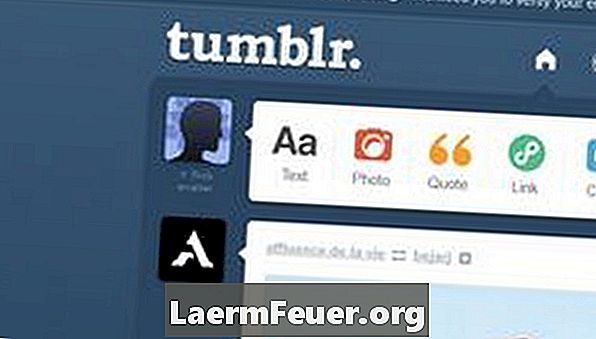
-
Carica il file PDF su Internet utilizzando un uploader esterno. Se hai un blog su un'altra piattaforma, utilizzare l'uploader multimediale è l'opzione migliore. È anche possibile passare il PDF a Internet utilizzando l'FTP o il protocollo di trasferimento file, accedere e posizionare il file direttamente in una directory del sito. Questo darà al PDF l'indirizzo URL necessario per prendere il collegamento a Tumblr e sarà simile a "http://www.meusite.com/images/mearchquadPDF.pdf".
Trova il file PDF che desideri caricare (Sito Web)
-
Copia e incolla l'URL PDF in un documento di testo vuoto.
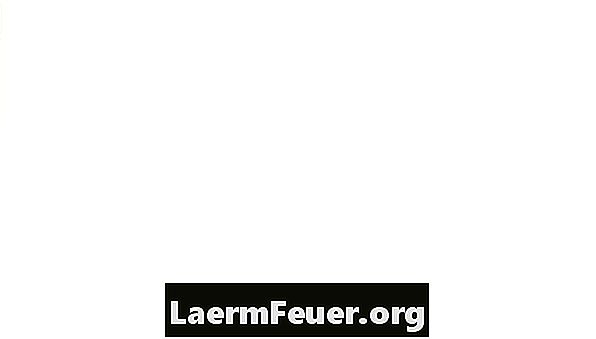
Copia l'URL in un file di testo (Copyurl) -
Vai alla bacheca del tuo Tumblr e seleziona l'icona "Testo" per creare un nuovo post per il file PDF.
Aggiungi testo al dashboard (Tumblrtext)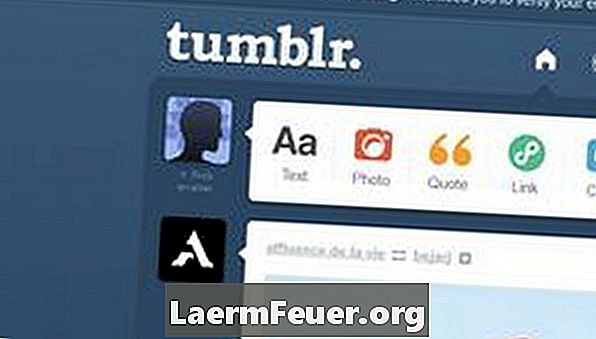
-
Inserisci il titolo del post e inserisci il testo nella finestra appropriata.
Dare al post un titolo (Titolo)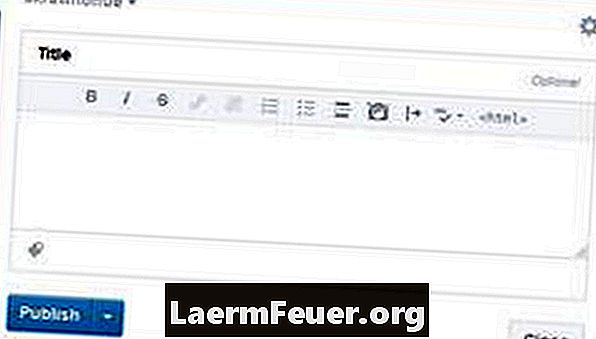
-
Seleziona o copia le parole che si riferiscono al collegamento PDF, come "scarica PDF qui" e seleziona l'icona del collegamento ipertestuale appena sopra la finestra di testo. Questa icona sembra una catena connessa.
Inserisci l'URL nel post (Copytumblr)
-
Inserisci la posizione dell'URL PDF copiata dal documento di testo nella casella di inserimento "URL Link" e fai clic sul pulsante "Inserisci".
Inserisci il post (Link)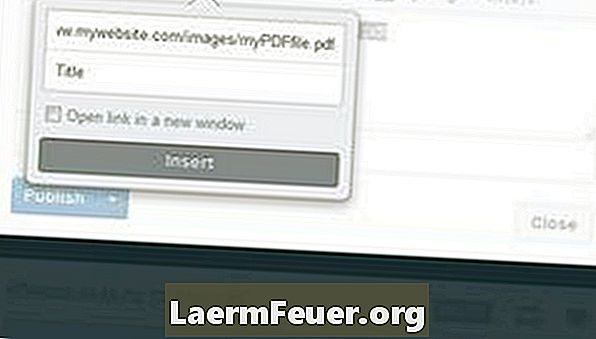
-
Controlla il testo prima di pubblicare il tuo post, quindi fai clic su "Pubblica" quando sei pronto.
Pubblica il PDF (Pubblicare)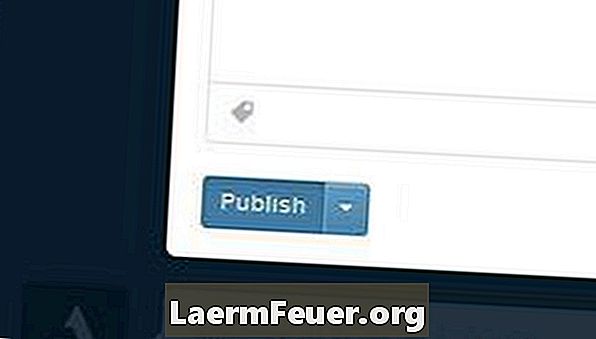
-
Testare il collegamento per assicurarsi che il PDF si apra correttamente e che il link indirizzi l'utente nella posizione appropriata.
Assicurati che il link pubblicato funzioni (Check)
suggerimenti
- Mantenere le dimensioni del file PDF il più possibile ridotte, poiché un processo di download lento potrebbe dissuadere alcune persone dall'accedere al file.
Cosa ti serve
- Account o server online